PS中如何将图片添加到墙纸中【融合效果】
1、如图,将准备的墙纸图片先置入到PS中
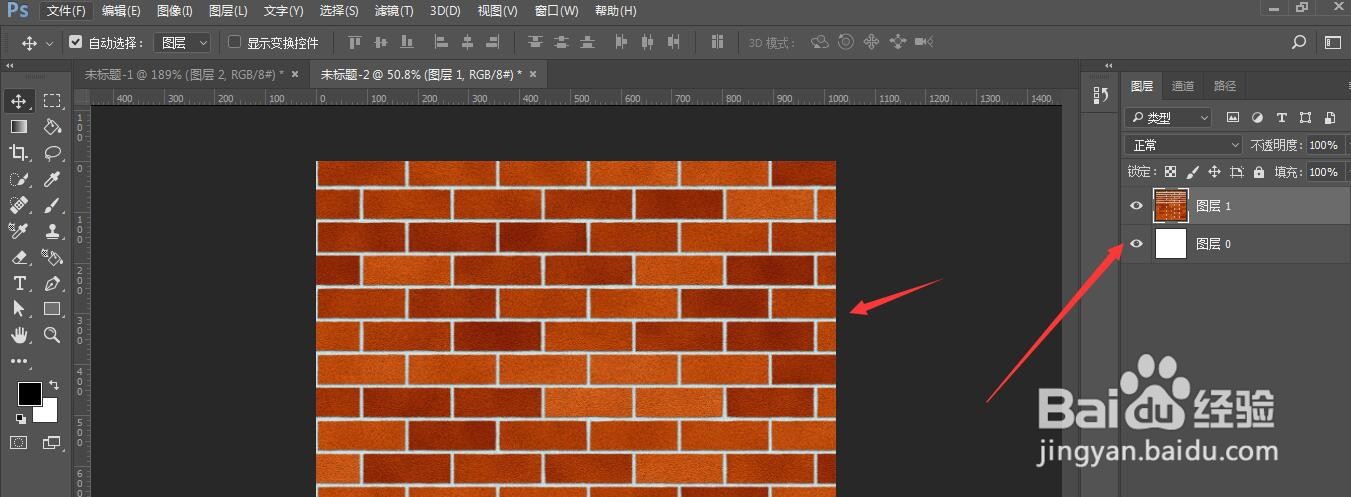
2、然后再置入图像图片,如图所示,图像图层在墙纸图层上面
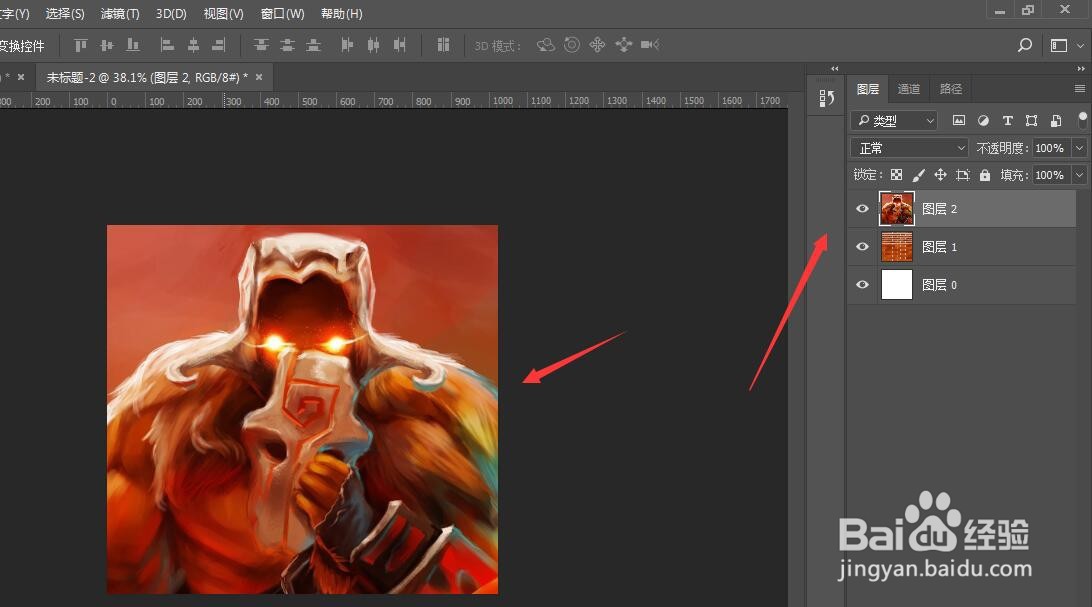
3、单击打开下方的混合选项
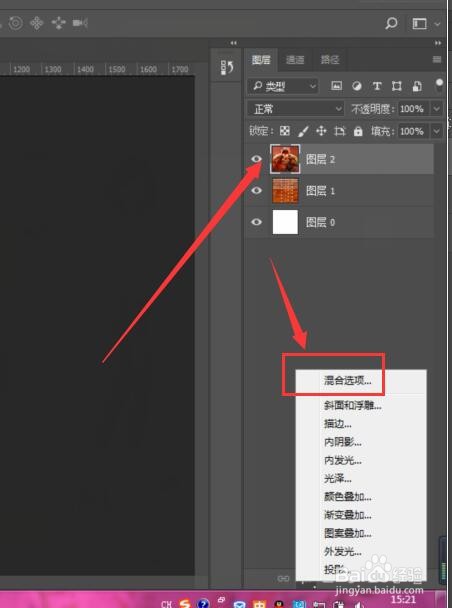
4、在打开的混合面板中,找到如图的下一图层选项栏
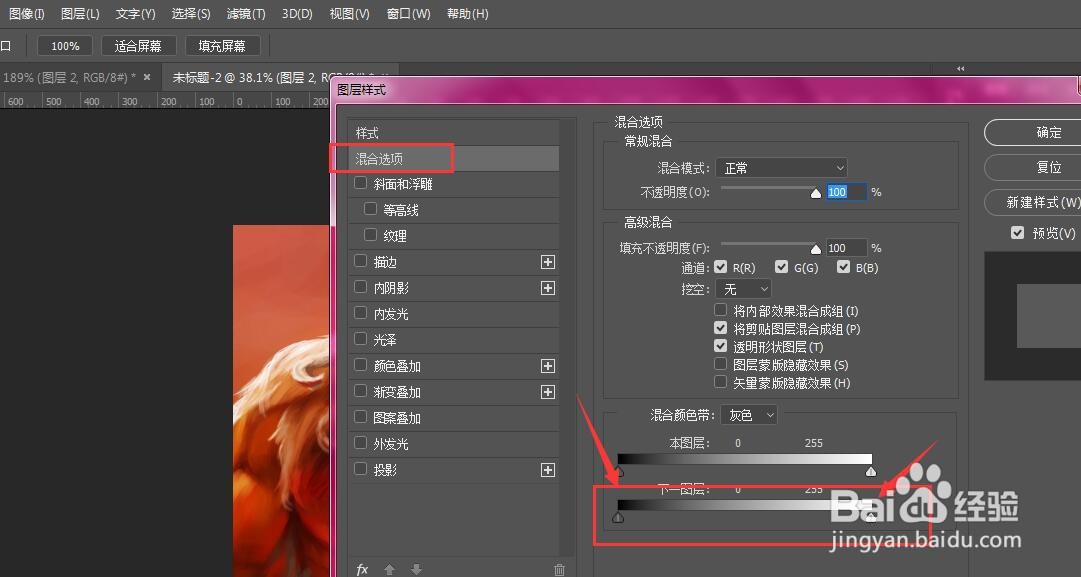
5、调整左右两侧移动轴位置,在左侧图像上可看到直接效果
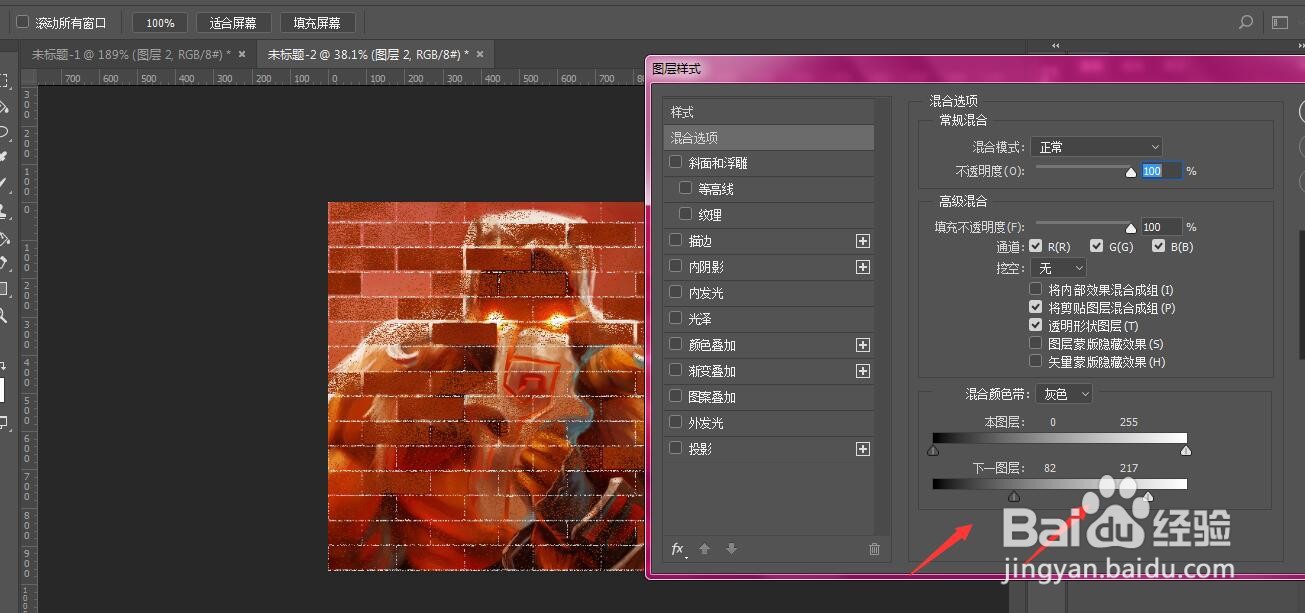
6、按住alt键再拖拽右侧的三角形形状,可将其分离调整,如图所示
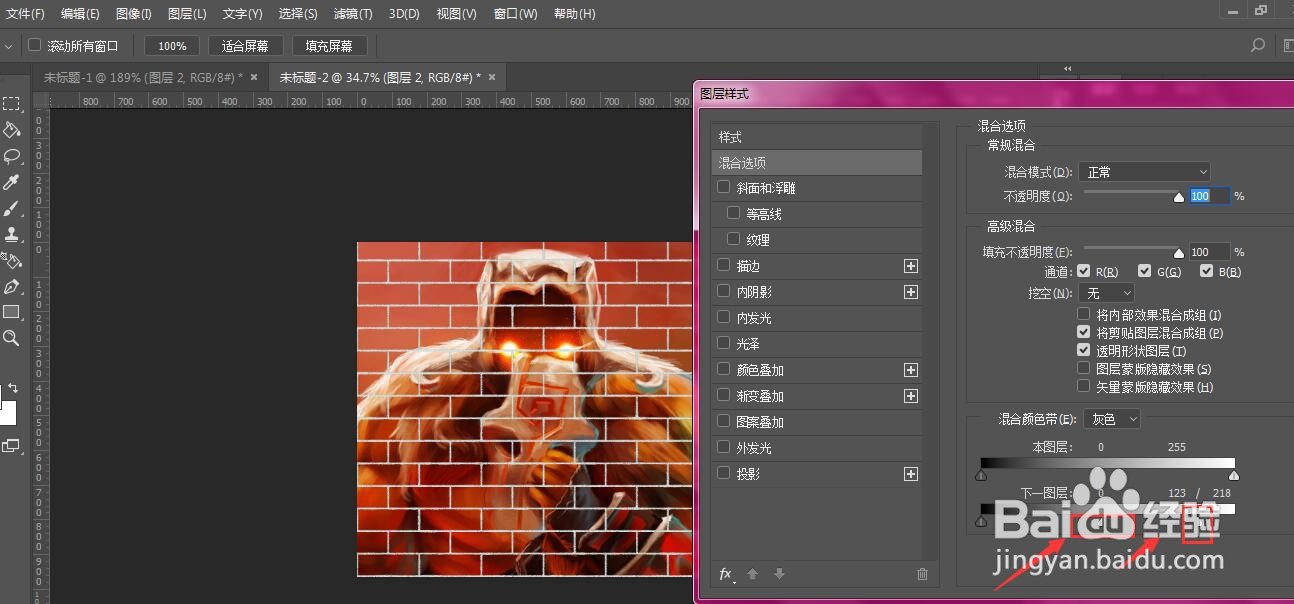
7、调整到适量值,得到如图的图像墙纸效果
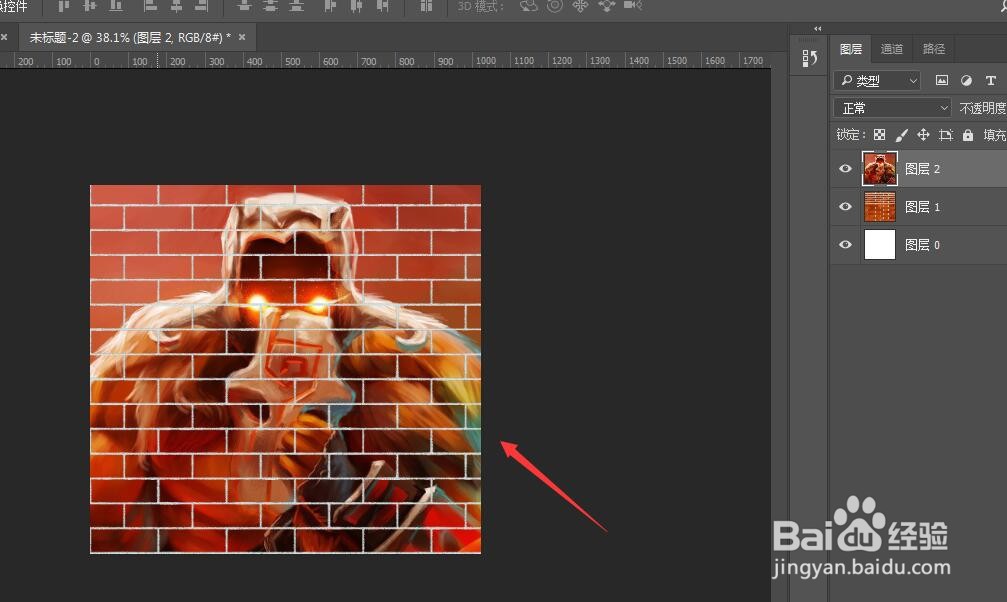
声明:本网站引用、摘录或转载内容仅供网站访问者交流或参考,不代表本站立场,如存在版权或非法内容,请联系站长删除,联系邮箱:site.kefu@qq.com。
阅读量:111
阅读量:26
阅读量:47
阅读量:51
阅读量:77